Du kan gjøre opptak uten å bekymre deg for innstillingsdetaljene ved å bruke Intelligent Auto-modus. Innstillinger som eksponering og fokus justeres automatisk etter opptaksforholdene.
-

- Opptak
-
Videoopptak i automodus
Videoopptak i automodus
Ved bestemte typer opptak, slik som opptak av personer osv., vises dette ikonet på skjermen.
Før opptak av en viktig scene, anbefaler vi at du gjør et prøveopptak.
Indikasjoner for videoopptak
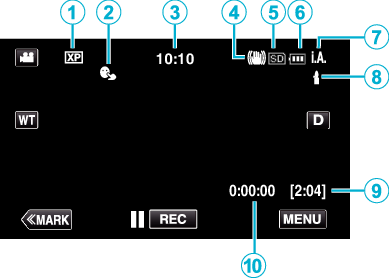
Skjermikon |
Beskrivelse |
|
|---|---|---|
|
|
Videokvalitet |
Viser ikonet til innstillingen “VIDEO QUALITY” som ble valgt på opptaksmenyen. |
|
|
TOUCH PRIORITY AE/AF |
Viser innstillingen av “TOUCH PRIORITY AE/AF”. |
|
|
Tid |
Viser aktuell tid. |
|
|
Bildestabilisator |
Viser innstillinger for billedstabilisering. |
|
|
Opptaksmedium |
Viser ikonet for mediet der videoer lagres. |
|
|
Batteriindikator |
Viser cirka hvor mye strøm det er igjen på batteriet under bruk. |
|
|
Opptaksmodus |
Den aktive opptaksmodusen vises. |
|
|
Velge scener med Intelligent Auto |
Viser scener som registreres automatisk med Intelligent Auto-funksjonen. Flere scener kan registreres. |
|
|
Resterende opptakstid |
Viser resterende tid for videoopptak. |
|
|
Sceneteller |
Viser forløpt tid så langt for videofilmen som tas opp. |
Scener med Intelligent Auto
Skjermikon |
Beskrivelse |
|---|---|
|
|
Fanger meget fint opp en persons hud. |
|
|
Gir naturlige personbilder. |
|
|
Gjør opptak av en gruppe personer med den best egnede innstillingen. |
|
|
Gjør et tydelig opptak av et smil. |
|
|
Gjør opptak mens den fokuserer på en nær gjenstand. |
|
|
Fokuserer på lang avstand og tar skarpe bilder med livlige farger. |
|
|
Gjør opptak i mørke omgivelser med minimal støy i det samlede bildet. |
|
|
Tar nøyaktige nattebilder med minimal støy i det samlede bildet. |
|
|
Hindrer at farger mister glansen selv ved opptak i et lyst miljø, som snølandskaper og strender. |
|
|
Hindrer at farger mister glansen selv ved opptak av et motiv i rampelys. |
|
|
Gjengir trærnes grønnfarge på en livaktig måte. |
|
|
Gjengir helt naturlig fargene til en solnedgang. |
|
|
Justerer innstillingene slik at motivet ikke fremstår for mørkt som følge av bakgrunnslys (motlys). |
|
|
Gjør opptak med sterkere farger. |
|
|
Gjengir de naturlige utendørsfargene på dagtid. |
|
|
Gjengir de naturlige innedørsfargene i en fargekald belysning. |
|
|
Gjengir de naturlige innedørsfargene i en fargevarm belysning. |
|
|
Velger den best egnede innstillingen for håndholdt opptak. |
|
|
Velger den best egnede innstillingen for bruk av stativ. |
NB!
Scener kan registreres i henhold til opptaksforholdene og automatisk justeres i Intelligent Auto-modus.
Flere scener kan registreres avhengig av opptaksforholdene.
Noen funksjoner fungerer kanskje ikke som de skal, avhengig av opptaksforholdene.
Funksjonsknapper for videoopptak
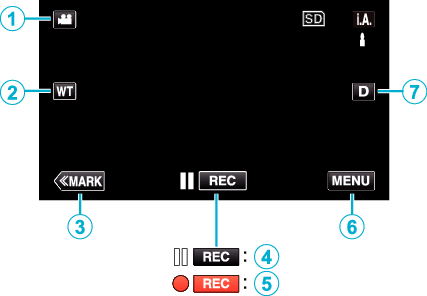
Funksjonsknapper |
Beskrivelse |
|
|---|---|---|
|
|
Video-/stillbildemodus |
Veksler mellom video- og stillbildemodus. |
|
|
T/W minnezoom |
Lagre zoomposisjon slik at du kan gå tilbake til den med et knappetrykk. |
|
|
MARK |
Bytter til merkemodus, hvor du kan sette inn ulike merker under opptak. |
|
Opptaksstart |
Fungerer som knappen START/STOP. |
|
|
MENU |
Viser de ulike videoopptaksmenyene. |
|
|
Skjermknapp |
Endrer skjermen mellom full ( Enkel skjerm: Noen skjermbilder forsvinner etter ca. 3 sekunder. Fullstendig skjerm: Viser alt. Skjermknappen endres fra Når strømmen er slått av, vil fullskjerm ( |
Nyttige innstillinger for opptak
Når “QUICK RESTART” er stilt til “ON”, kan du starte opptaket umiddelbart etter at du har trykket på strømknappen hvis strømmen har blitt slått av i løpet av de siste 5 minuttene.
Når “AUTO POWER OFF” settes til “ON”, slår denne enheten seg av automatisk for å spare strøm når det ikke brukes på 5 minutter.
Når “TOUCH PRIORITY AE/AF” er innstilt på “FACE TRACKING”, oppfanger denne enheten ansikter og justerer lysstyrken og fokusen automatisk for å gjøre klarere opptak av ansiktene.
Når “DATE/TIME RECORDING” blir brukt kan dato og tid bli tatt opp sammen med videoen.
ADVARSEL
Ikke utsett linsen for direkte sollys.
Ikke bruk denne enheten i regn, snø eller på steder med mye fuktighet som f.eks. et baderom.
Ikke bruk denne enheten på steder der det er mye fuktighet eller støv, heller ikke på steder der det utsettes direkte for damp eller røyk.
Strømmen kan slås av for å beskytte kretsen hvis temperaturen på denne enheten stiger for mye.
Ikke fjern batteripakken, vekselstrømadapteren eller SD-kortet når tilgangslampen lyser. Innspillingsdataene kan bli uleselige.
Dette er en mikrodatamaskin-styrt enhet. Elektrostatisk utladning, ekstern støy, og interferens (fra TV, radio, etc.) kan hindre den fra å fungere korrekt. I slike tilfeller må du slå av strømmen, ta ut vekselstrømadapterer og batteripakken. Denne enheten tilbakestilles.
Fraskrivelse
- Vi kan ikke holdes ansvarlige for tap av innspilt innhold ved opptak av video/lyd eller hvis avspilling ikke fungerer som følge av feil på enheten, medfølgende deler eller SD-kort.
- Etter at innspilt innhold (data) er slettet, inklusiv datatap som følge av feil på enheten, kan det ikke gjenopprettes. Dette til advarsel.
- JVC tar intet ansvar for tapte data.
- For at vi skal kunne forbedre kvaliteten på produktet, kan defekte opptaksmedier bli analysert. Det kan derfor hende de ikke blir returnert.
NB!
Sjekk den resterende opptakstiden i mediet før du starter opptak. Hvis det ikke er nok plass, flytter (kopierer) du data til en datamaskin eller plate.
Når det er mange filer på mediet, kan det ta litt tid før de vises på avspillingsskjermen. Vent litt når tilgangslampen blinker, dette angir at alt er som det skal.
Ikke glem å lage kopier etter opptak!
Opptaket stopper automatisk ettersom det er spesifisert at det ikke kan fortsette i over 12 sammenhengende timer.
(Det kan ta tid før opptak kan starte igjen.)
Ved lange opptak deles filen i to eller flere filer hvis størrelsen overskrider 4 GB.
Du kan koble denne enheten til vekselstrømadapteren hvis du skal gjøre lange opptak innendørs.
Avhengig av motivet og opptaksforhold, kan det hende at opptak ikke utføres riktig selv i Intelligent Auto-modus.
Avhengig av opptaksforholdene kan de fire hjørnene på skjermen fremstå som mørke, uten at dette er en feil. I slike tilfeller kan du endre opptaksforholdene ved å zoome osv.

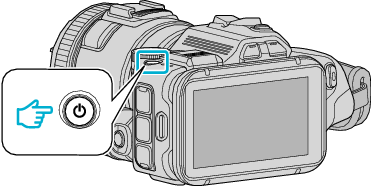
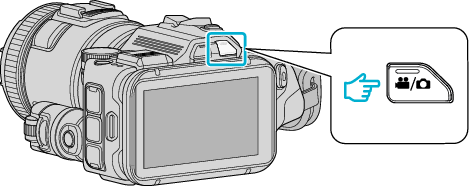

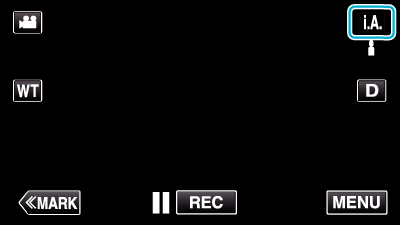
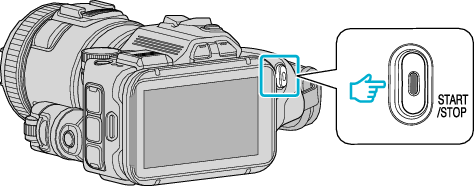
 -knappen for å endre skjermbildene.
-knappen for å endre skjermbildene.











 ) og enkel (
) og enkel (